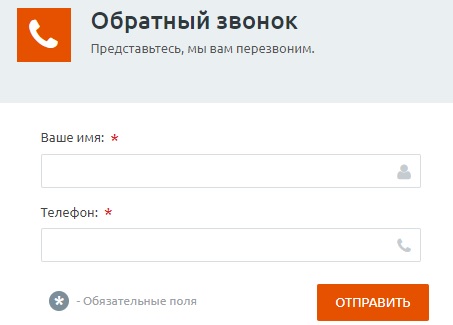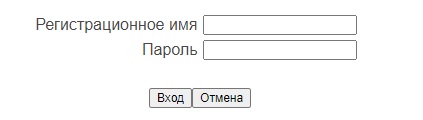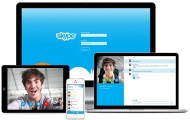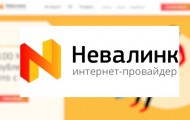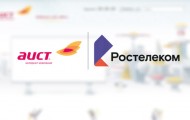Как создать личный кабинет на сайте Нахабино.ру

ООО «Нахабино.ру» оказывает качественные услуги доступа в сеть интернет, обеспечивает подключение к интерактивному ТВ и телефонии. Компанией обслуживаются как частные клиенты, проживающие в многоквартирных домах и коттеджных поселках, так и корпоративные клиенты на территории г. Нахабино и Красногорского района Московской области. Абонентам гарантируется высокая скорость при пользовании интернетом до 1000 Мбит/с. Для этого была создана собственная мощная городская сеть современного уровня по технологии FTTH, а также используются новейшие телекоммуникационные устройства, работает квалифицированный персонал. Абоненты провайдера имеют возможность зарегистрироваться в личном кабинете для получения онлайн-доступа к управлению подключенными услугами Нахабино.ру.
Содержание
Регистрация личного кабинета
Все абоненты, которые оформили договор на пользование услугами ООО «Нахабино.ру» и подключились к сети, могут получить доступ к своему личному кабинету и пользоваться веб-сервисом дистанционного управления опциями. Проходить отдельную сложную процедуру регистрации не потребуется. Достаточно оформить заявку на подключение и подписать договор, вместе с копией которого можно получить полный комплект учетных данных для авторизации в ЛК.
Подать заявку можно лично в офисе компании, где абонента проконсультируют менеджеры, определят техническую возможность подключения, согласуют все условия и дату выполнения технических работ. Если же у клиента нет времени и желания посещать офис провайдера, то заявку можно оформить дистанционно через сайт. Правда, предварительно нужно проверить техническую возможность подключения.
Процедура оформления заявки достаточно простая:
- перейти на официальный сайт оператора связи https://nakhabino.online/;
- зайти в раздел «Покрытие сети» в главном меню и сверить представленную карту с адресом точки подключения;
- изучить все предлагаемые провайдером тарифные планы по выбранной услуге в разделе «Тарифы»;
- если определяется техническая возможность присоединения, а условия пользования услугой полностью устраивают, тогда нужно нажать на кнопку «Заказать звонок» в правом верхнем углу страницы сайта;
- в открывшейся форме указать имя пользователя, контактный номер телефона, подтвердить, что клиент не робот, а затем нажать кнопку «Отправить»;
- дождаться звонка менеджера и согласовать условия сотрудничества.
У клиентов есть и другая возможность оформления заявки – по телефону 8-495-727-33-66. Предварительно нужно изучить зону покрытия и предлагаемые тарифные планы, а затем уточнить все условия у менеджера. После оформления договора абоненту будут выданы учетные данные – логин и пароль, с помощью которых можно авторизоваться в ЛК. Их необходимо запомнить и исключить доступ к ним со стороны других лиц.
Вход в личный кабинет
Для авторизации в учетной записи необходимо следовать такой инструкции:
- Перейти на страницу ввода логина и пароля, нажав кнопку «Личный кабинет» в линейке верхнего меню сайта.
- Откроется окно «Вход на сервер статистики для зарегистрированных пользователей». В нем указываются регистрационное имя и пароль, после чего можно нажать кнопку «Вход».
- Предварительно следует обязательно проверить корректность ввода учетных данных, чтобы не было ошибок, опечаток, использования неверного регистра или раскладки клавиатуры.
- При указании точных идентификаторов система откроет доступ к личному кабинету, перенаправив пользователя в его персональный аккаунт.
- Если же данные введены неверно, то после нажатия кнопки «Вход» появится предупреждение «Авторизация не удалась». Это означает, что надо перепроверить учетные данные и ввести их без ошибок, а затем повторить процедуру авторизации.
Восстановление доступа
В случае ошибки авторизации повторное точное введение учетных данных в большинстве случаев помогает устранить сбой и войти в личный кабинет. Однако иногда пользователи забывают или теряют свои учетные данные, поэтому несколько попыток входа не дают положительного результата. Нужно воспользоваться процедурой восстановления пароля. К сожалению, сделать это в автоматическом режиме не удастся – на официальном сайте отсутствует данная опция.
Устранить проблему можно с помощью:
- телефонного звонка на номер техподдержки 8-495-727-33-66;
- использования опции «Заказать звонок»;
- отправки электронного сообщения на ящик [email protected].
Менеджеры провайдера оперативно свяжутся с абонентом и после его проверки помогут восстановить пароль и доступ к личному кабинету.
Функциональные возможности
Личный кабинет абонента обеспечивает онлайн-доступ к опциям управления подключенными услугами. Этот сервис доступен круглосуточно, а среди его функций выделяется:
- доступ к условиям пользования подключенными услугами и тарифным планам по ним;
- контроль баланса лицевого счета;
- отслеживание статистики поступлений денег на счет и списания с него;
- оформление заявки на смену тарифного плана;
- формирование квитанции на оплату;
- осуществление онлайн-оплаты абонентского платежа и т.д.
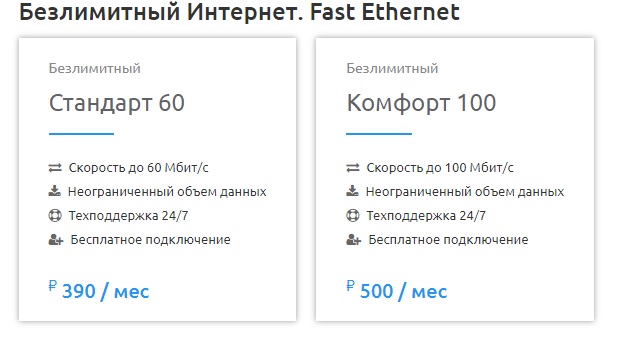
Важно! В аккаунте можно оставить запрос на подключение дополнительных услуг.
Личный кабинет позволяет абонентам постоянно контролировать получение услуг связи от ООО «Нахабино.ру» и не допускать формирования задолженности, которая приводит к ограничению доступа к интернет, ТВ или телефонии.
Оплата услуг
Предоставление услуг передачи данных возможно только после предварительной их оплаты. Сумма абонплаты списывается провайдером с лицевого счета клиента. Для пополнения счета используются такие способы:
- Банковской картой через личный кабинет абонента. Необходимо выбрать раздел «Платеж через Сбербанк», указать сумму и нажать «Продолжить». В окне подтверждения оплаты сверяются все реквизиты, включая размер перечисления, вводится одноразовый код, присланный в СМС, и нажимается кнопка «Подтвердить».
- С помощью сервиса «Сбербанк Онлайн», при использовании которого потребуется выбрать поставщика ООО «Нахабино.ру».
- В офисе провайдера наличными.
- Через КИВИ-терминалы, в меню которых надо выбрать поставщика, ввести лицевой счет и сумму платежа.
- С помощью электронного кошелька Qiwi.
- В банковских учреждениях по сформированной квитанции или предоставленным реквизитам. Зачисление происходит в течение 3 рабочих дней.
- В терминалах ПАО «Сбербанк», на вкладке «Интернет и ТВ». Деньги зачисляются на лицевой счет за 3 дня.
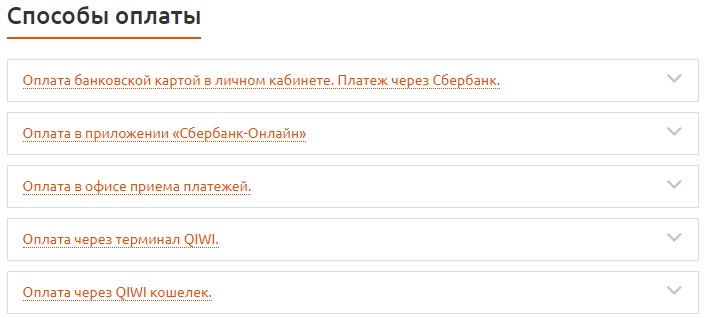
Важно! После осуществления платежа необходимо сохранить все чеки и квитанции, а также проверить зачисление средств на лицевой счет.
Техподдержка
Узнать об ответах на часто задаваемые вопросы, скачать необходимые документы и реквизиты можно в разделе «Информация» главного меню официального сайта провайдера.
При возникновении проблем с пользованием услугами или работой личного кабинета нужно обратиться за консультацией и техподдержкой с помощью телефонного звонка на номер службы 8-495-727-33-66, опции «Заказать звонок» или отправки электронного сообщения на ящик [email protected]. Специалисты быстро обработают заявку и свяжутся с клиентом для исправления ситуации.
- Как зарегистрироваться в ЛК СТД59 - 09.12.2021
- Как создать личный кабинет Софтвидео - 09.12.2021
- Как создать личный кабинет SOTA TMK2U - 09.12.2021